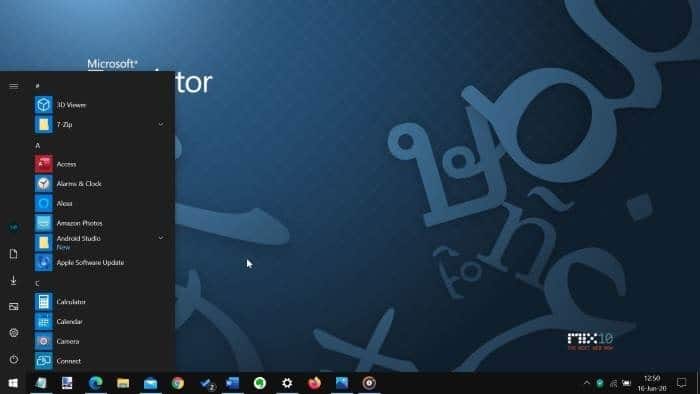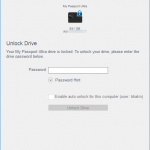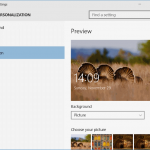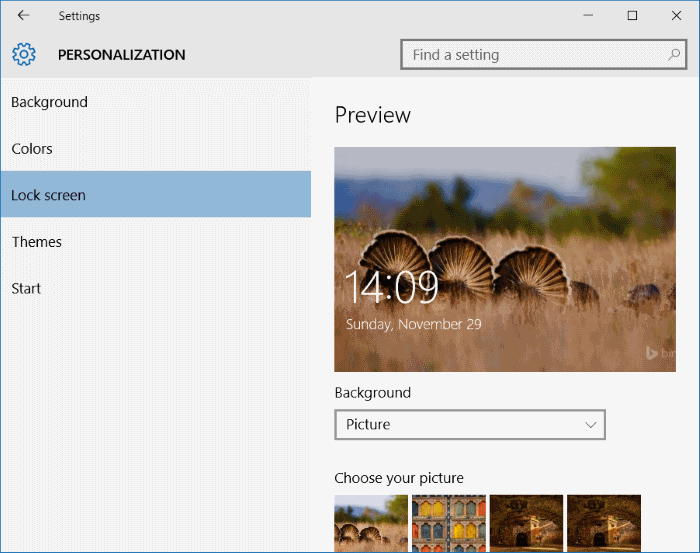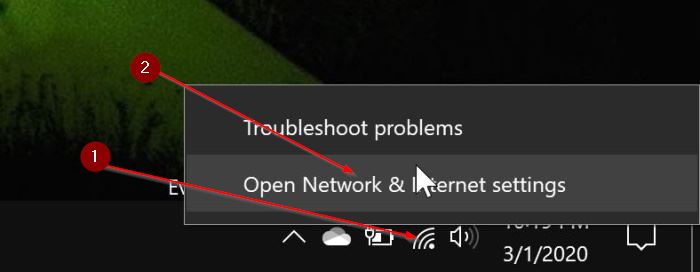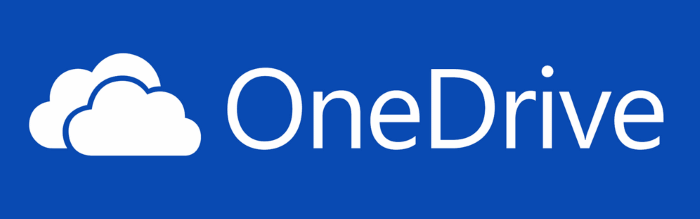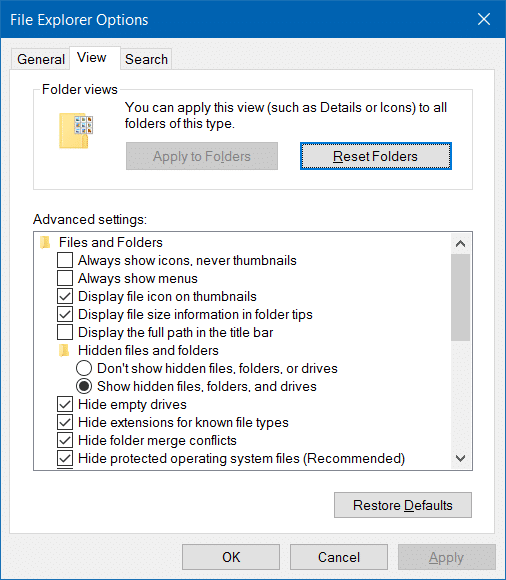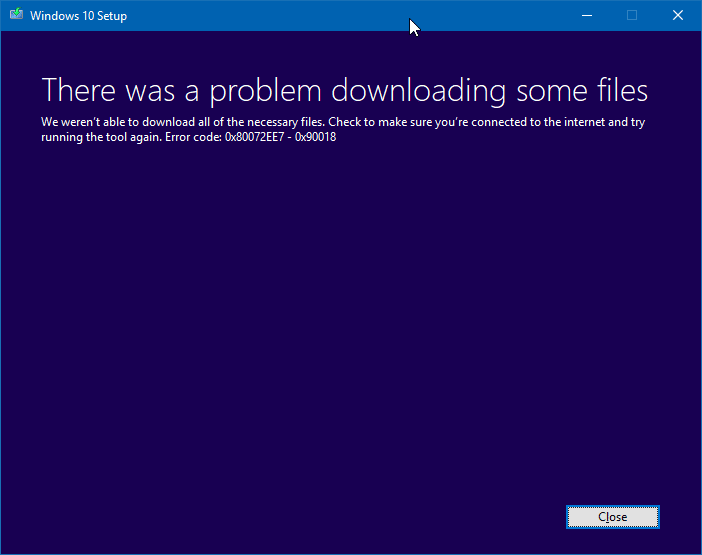Le menu Démarrer classique faisait partie de nombreuses versions du système d’exploitation Windows, notamment Windows 2000, Windows 2003, Windows XP et Vista. Cependant, Microsoft a supprimé la même chose à partir de Windows 7 et versions ultérieures.
Désormais, le tout nouveau menu Démarrer de Windows 10 est meilleur que le menu Démarrer classique à bien des égards. Il est plus rapide, plus esthétique, comprend des capacités de recherche supérieures et offre bien plus que le menu Démarrer classique. Cependant, certains utilisateurs aiment toujours le menu Démarrer classique et souhaitent également l’activer dans Windows 10.
Comme tout le reste, vous pouvez également obtenir le menu Démarrer classique dans Windows 10. Il existe d’autres programmes pour activer le menu Démarrer classique dans Windows 10. En fait, il existe une solution de contournement pour créer le menu Démarrer intégré à Windows 10 très similaire au menu Démarrer classique.
Méthode 1 sur 2
Supprimez et redimensionnez le menu Démarrer pour le faire ressembler à un menu Démarrer classique
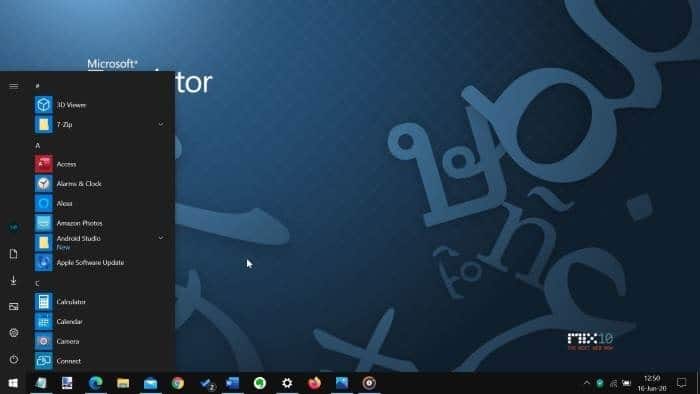
Étape 1: Ouvrez le menu Démarrer actuel en appuyant sur la touche du logo Windows ou en cliquant sur le bouton Démarrer.
Étape 2: Les vignettes de l’application apparaissent sur le côté droit du menu Démarrer. Nous pouvons faire en sorte que le menu Démarrer ressemble davantage à Classic Start en supprimant les vignettes et en redimensionnant le menu Démarrer. De cette façon, le menu Démarrer de Windows 10 ressemblera davantage au menu classique.
Pour retirer une carte, clic-droit dessus puis cliquez sur Déverrouiller depuis le début option. Répétez pour toutes les tuiles sur Démarrer pour déverrouiller toutes les tuiles.
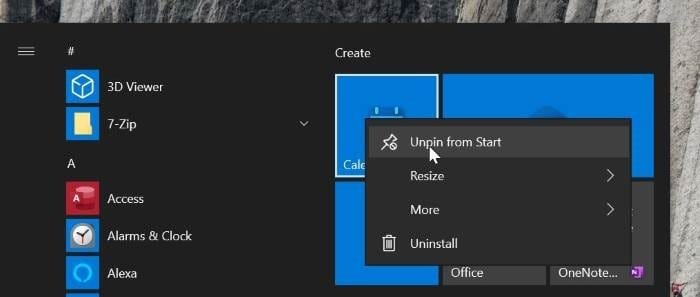
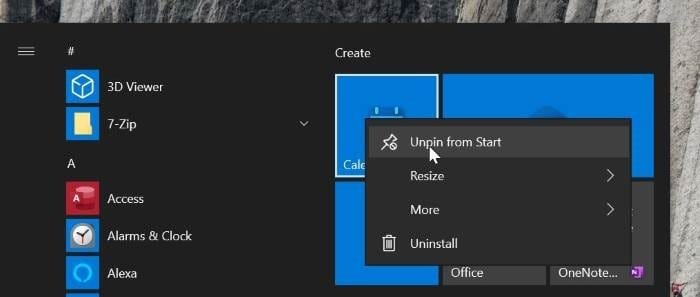
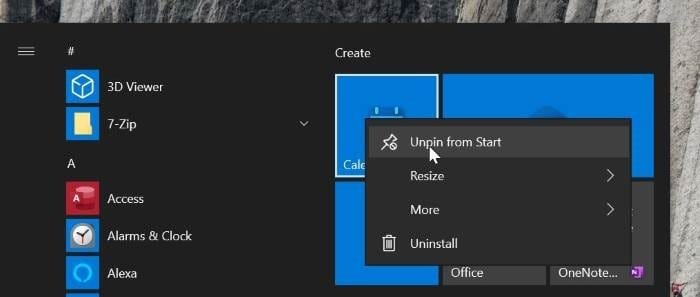
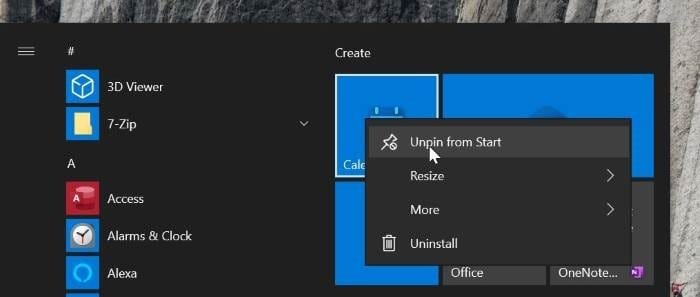
Étape 3: Une fois que toutes les tuiles sont supprimées, le menu Démarrer devrait automatiquement se réduire. Sinon, une fois que le côté droit du menu Démarrer est vide, placez le curseur de votre souris sur le bord du menu Démarrer (pour voir la flèche à deux pointes), cliquez et maintenez, puis déplacez-le vers la gauche pour lancer plus de menu petit.
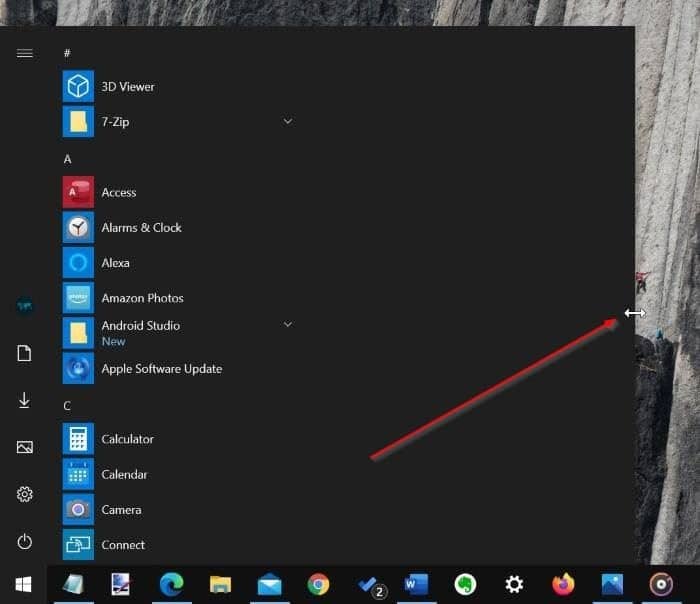
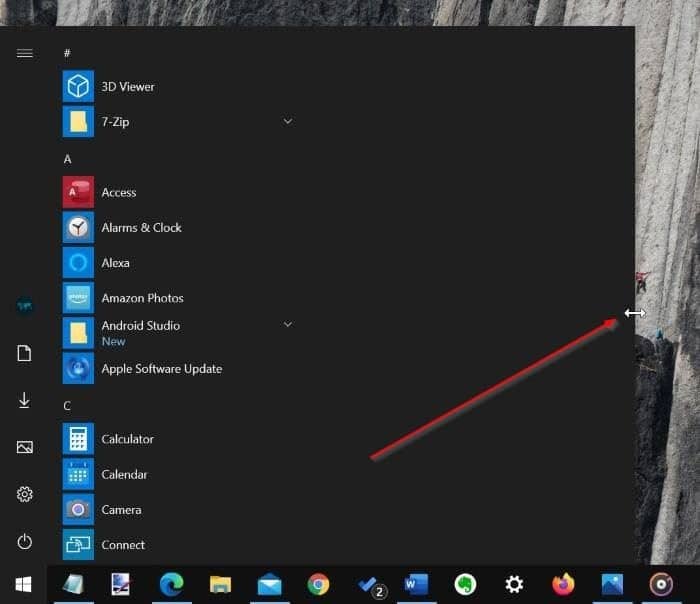
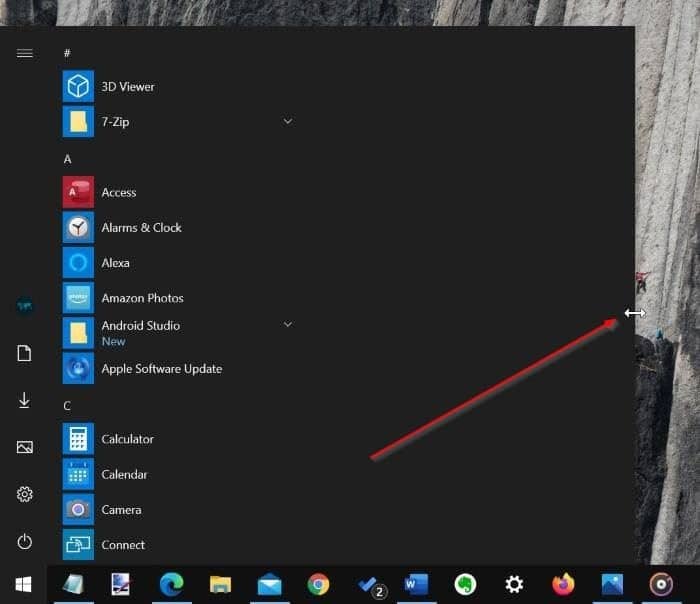
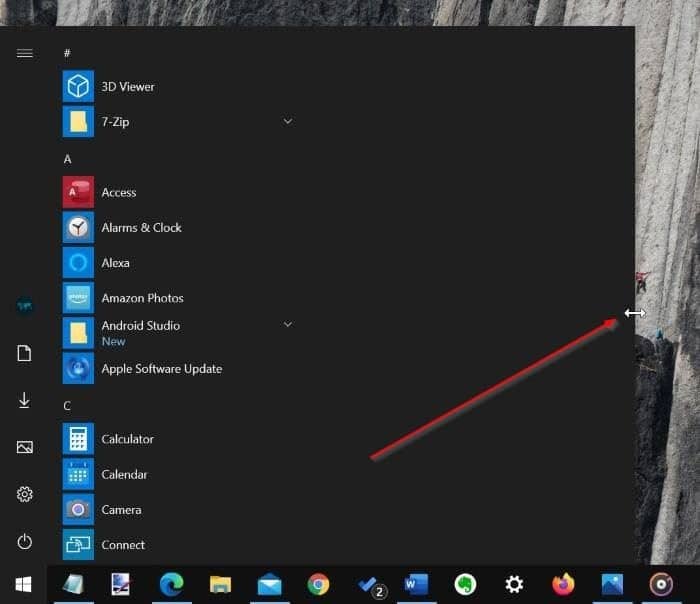
Étape 4: Le menu Démarrer doit maintenant ressembler au menu Démarrer classique.
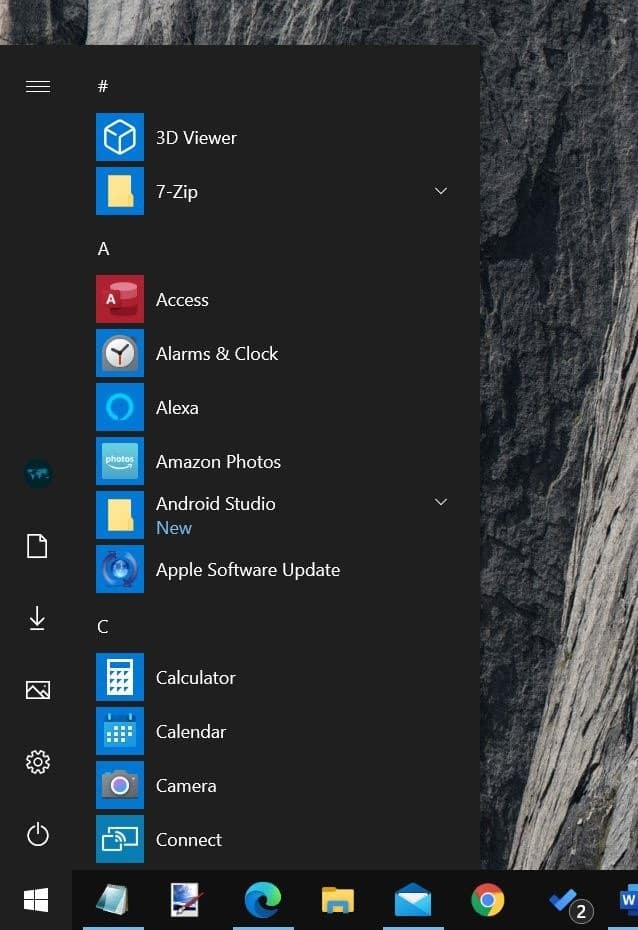
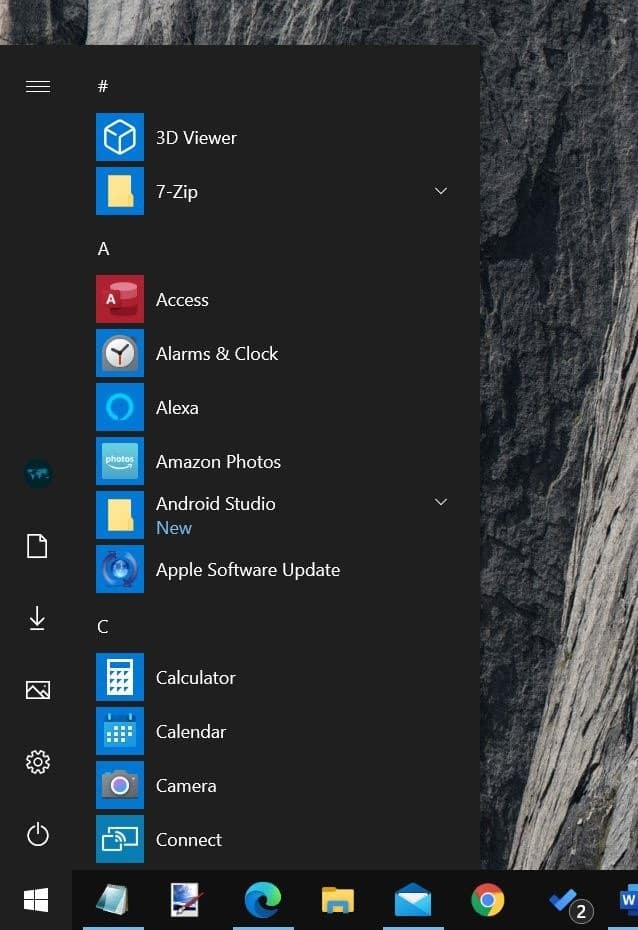
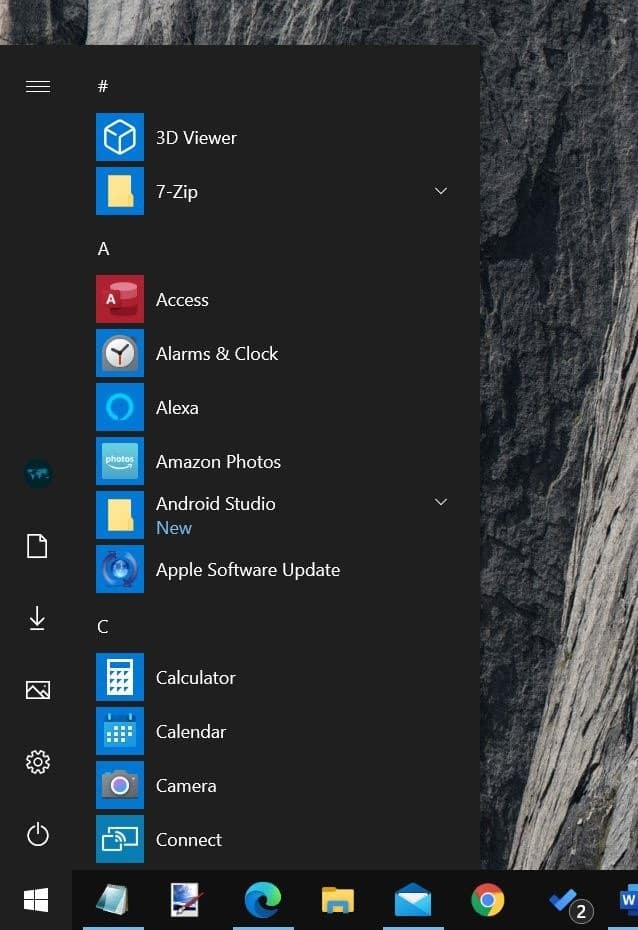
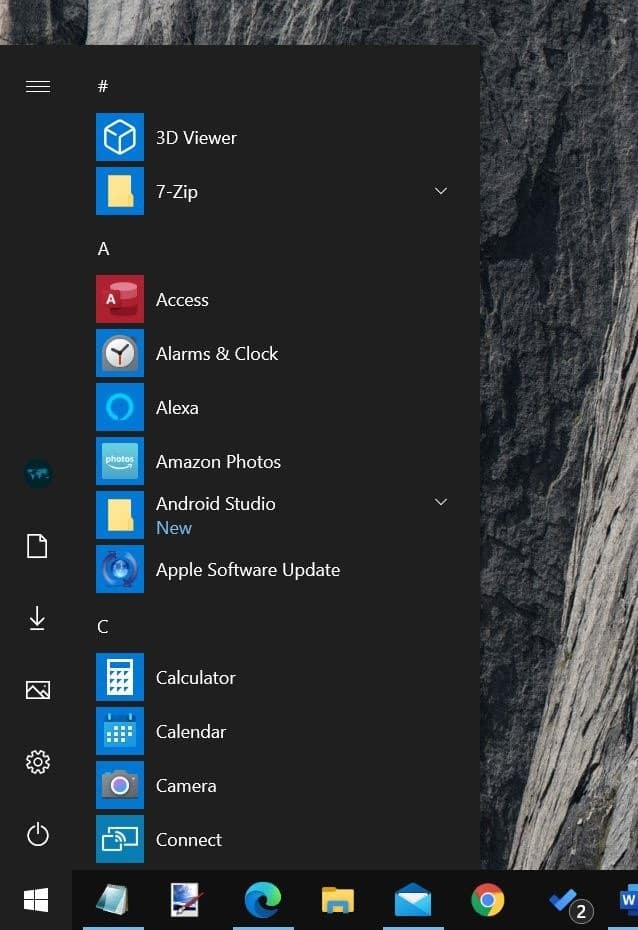
La meilleure partie de ce menu Démarrer est que vous n’utilisez pas de logiciel tiers. De plus, vous pouvez continuer à utiliser la recherche intégrée qui est de loin supérieure au menu Démarrer classique d’origine proposé par le programme Classic Shell.
Et si vous n’êtes pas satisfait et que vous voulez le menu de démarrage classique d’origine, lisez la suite.
Méthode 2 sur 2
Utilisez Classic Shell pour activer le menu Démarrer classique dans Windows 10
Comme mentionné précédemment, il existe une tonne de programmes pour activer le menu Démarrer classique dans Windows 10. L’un d’eux est le très populaire Classic Shell. C’est gratuit et apporte le menu de démarrage classique d’origine à Windows 10.
Le seul inconvénient de ce programme est qu’il n’a pas été mis à jour depuis plus de trois ans et ne recevra pas non plus de mises à jour à l’avenir. Le développement du programme a été interrompu en 2017. Cela dit, il continue de bien fonctionner sur la version actuelle de Windows 10, qui est 2004 (mise à jour de mai 2020). Voici comment utiliser Classic Shell pour obtenir le menu Démarrer classique dans Windows 10.
Étape 1: Obtenez la coque classique de cette page officielle. Exécutez le fichier d’installation pour commencer l’installation.
Étape 2: Classic Shell installe d’autres fonctionnalités classiques comme Explorer, Internet Explorer ainsi que le menu Démarrer. Si vous ne les voulez pas et êtes uniquement intéressé par le menu Démarrer, lorsque vous obtenez l’écran suivant, cliquez sur l’icône du lecteur à côté des entrées Classic Explorer et Classic IE, puis sélectionnez La fonctionnalité entière ne sera pas disponible option.




Clique le Le suivant bouton, cliquez À installerpuis terminez l’installation.
Étape 3: Une fois le programme installé, vous verrez la fenêtre suivante. Sélectionnez le Style classique option et cliquez sur D’accord bouton. Comme vous pouvez le voir dans l’image ci-dessous, si vous êtes intéressé, le Shell classique propose également le menu Démarrer de style Windows 7.
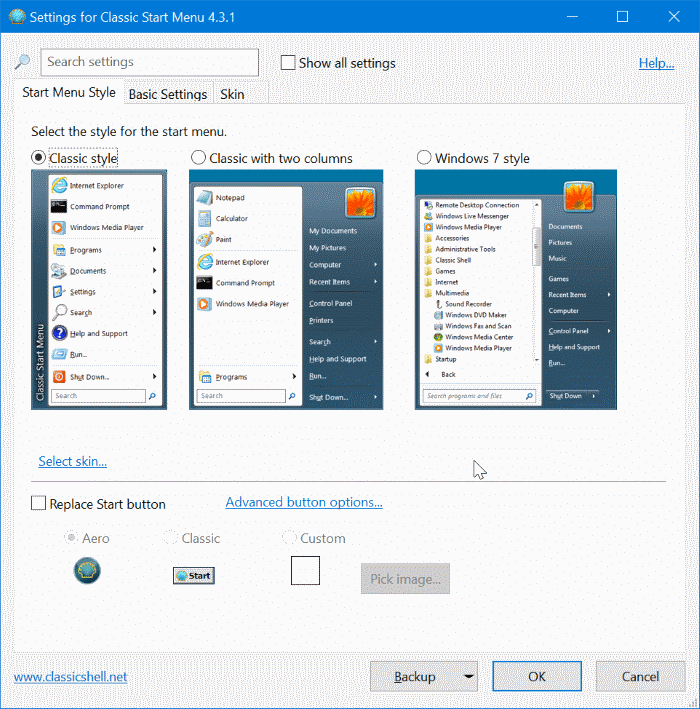
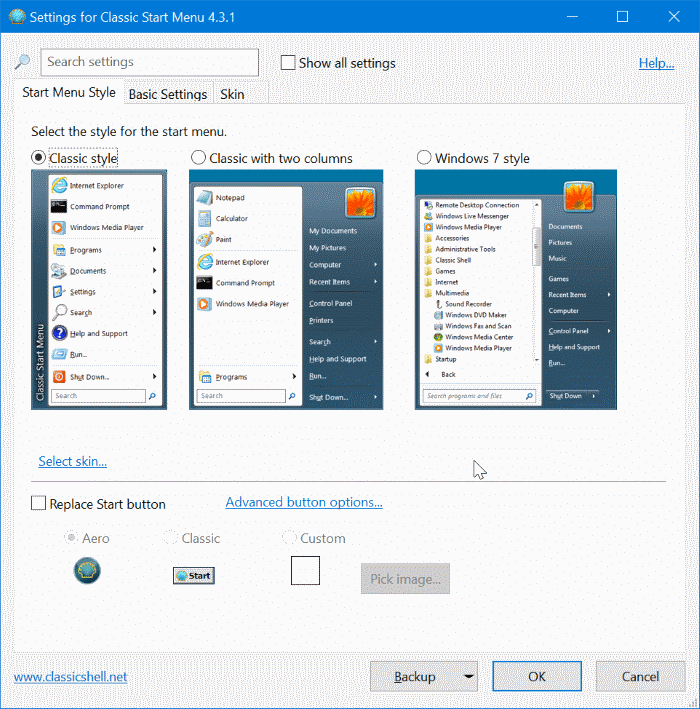
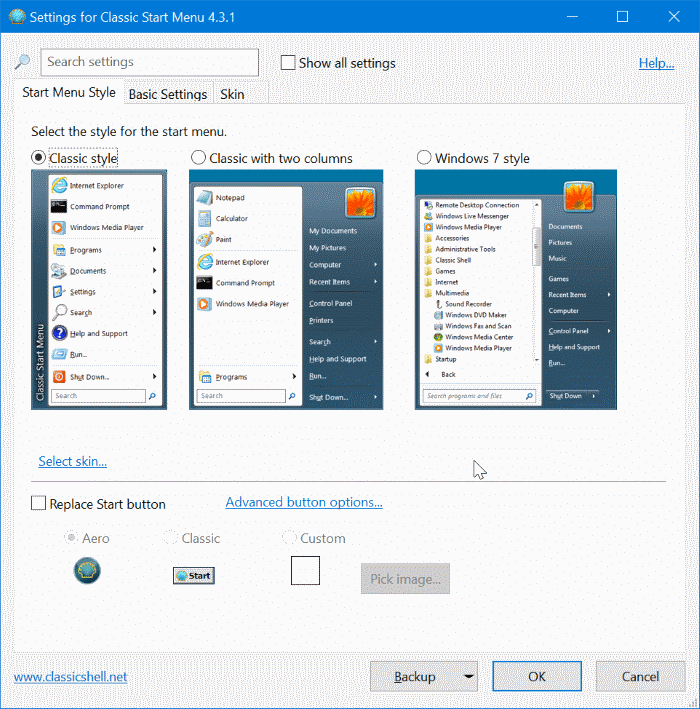
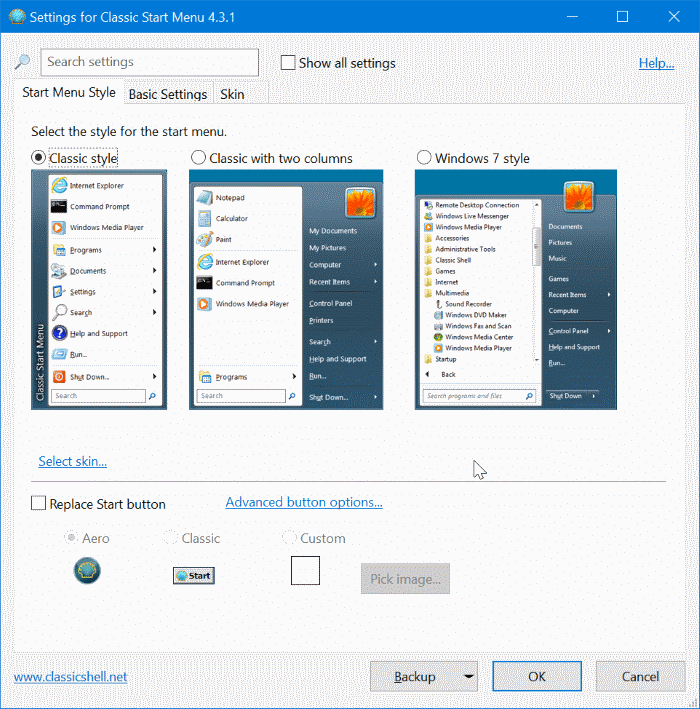
C’est tout! Vous obtiendrez désormais le menu Démarrer classique chaque fois que vous appuyez sur la touche du logo Windows ou que vous cliquez sur le bouton Démarrer.
Pour désinstaller Classic Shell de Windows 10
Étape 1: Ouvrez la fenêtre Programmes et fonctionnalités en tapant appwiz.cpl dans la zone de recherche Démarrer / barre des tâches et appuyez sur la touche Entrée.
Étape 2: Recherchez l’entrée Classic Shell. Clic-droit sur l’élément et cliquez sur Désinstaller option.